相信很多朋友都遇到过以下问题,就是MathType编辑上下尖括号的简单方法。针对这个问题,今天手机之家小编就搜集了网上的相关信息,给大家做个MathType编辑上下尖括号的简单方法的解答。希望看完这个教程之后能够解决大家MathType编辑上下尖括号的简单方法的相关问题。
今天小编讲解了MathType如何编辑上下尖括号操作步骤,下文就是关于在MathType编辑上下尖括号的简单方法,一起来学习吧!
MathType编辑上下尖括号的简单方法
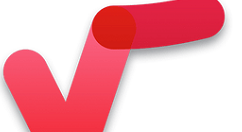
打开MathType公式编辑器,进入到公式编辑界面,进行相应的的公式编辑。
需要使用上下尖括号的地方,用鼠标点击MathType菜单中的“编辑”——“插入符号”命令。
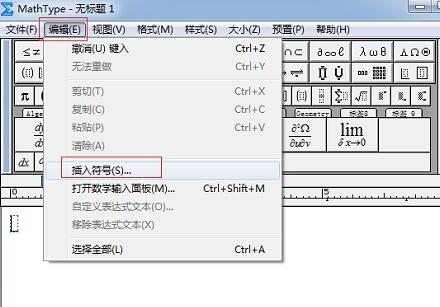
弹出插入符号窗口后,将“查看”设置为“描述”,拉动符号面板的滚动条,打开上下尖括号,点击插入后关闭就行了。
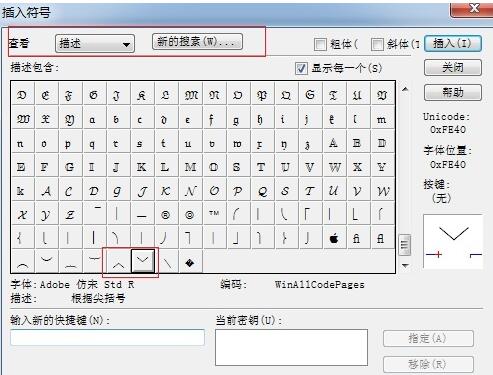
提示:
这个符号其实并不是那么好用,它不能随着内容的增加而自动增大,只能编辑一列,而通常使用这种成对的上下尖括号时,也只需要输入一列。
在MathType逻辑符号面板中,也有相似的符号,但是这个符号比较小,是表示逻辑“与”和“或”的意思,并不是括号的符号,所以注意不要使用错误。

上面就是小编为大家讲解的MathType编辑上下尖括号的简单步骤,一起来学习学习吧。相信是可以帮助到一些新用户的。